På grund av ofta enhetsproblem och UI-inställningar,många Ubuntu-användare har installerat sessionerna Gnome 3 och de klassiska Gnome (Gnome Fallback). Även om Gnome Fallback-sessionen ger många av Gnome 2-användargränssnittsfunktionerna, berövas det starkt ögongodisen. Om du är en Ubuntu 11.10-användare som vill skaffa ett skrivbord på Gnome 2-stil med ett snyggt gränssnitt, försök sedan Linux Mint 12. I det här inlägget kommer vi att förse dig med proceduren för att installera Linux Mint 12.

Installera MGSE (Mint Gnome Shell Extension) i Ubuntu 11.10 genom att ange det här kommandot i Terminal.
sudo gedit /etc/apt/sources.list
Det här dyker upp ett gedit-fönster, där du måste lägga till följande rad i slutet (som exakt visas).
deb http://packages.linuxmint.com/ lisa huvuduppströmsimport
När du är klar anger du dessa kommandon i Terminal.
sudo apt-get update sudo apt-get install linuxmint-keyring sudo apt-get update
Efter att följa proceduren som beskrivs ovan kommer MGSE och MATE att bli tillgängliga i Ubuntu Software Center. Sök nu och installera Mint Gnome Shell Extension, följd av Mint Meta Mate från Ubuntu Software Center.
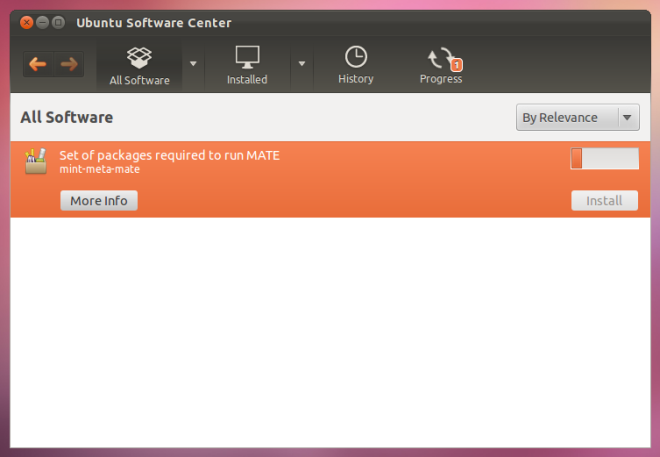
Om installationen misslyckas kan du fixa trasiga paket med Synaptic Package Manager och lokalisera trasiga paket under Anpassade filter. Markera och ta bort trasiga paket för att fixainstallationsproblem. Det måste noteras att Synaptic Package Manager inte kommer förinstallerat med Ubuntu 11.10 och kommer att behöva installeras via Ubuntu Software Center. Om du får ett fel under körning sudo add-apt-repository, och kan inte starta Ubuntu Software Center (efter installation av MGSE och MATE), kör sedan detta Terminal-kommando.
sudo gedit /etc/lsb-release
Byt ut den befintliga texten med följande i fönstret gedit och tryck på spara.
DISTRIB_ID = Ubuntu
DISTRIB_RELEASE = 11,10
DISTRIB_CODENAME = oneiric
DISTRIB_DESCRIPTION = ”Ubuntu oneiric”













kommentarer